Este tutorial hablará sobre cómo cerrar sesión con tu ID de Apple en una Mac, iPhone o iPad. Apple creó Apple ID para mantener las cosas organizadas. Cada cliente que compró un dispositivo Apple debe crear una ID de Apple y activar el dispositivo con ella. Una ID de Apple es tanto su cuenta de iTunes como el inicio de sesión de su cuenta de iCloud. También es la clave para acceder a los servicios de Apple, como Find My, App Store y más.

Como se mencionó anteriormente, la ID de Apple es esencial para acceder a su dispositivo iOS o Mac y a los servicios de Apple. A veces, debe cerrar la sesión de su ID de Apple, como antes de vender su dispositivo Apple. Entonces, ¿qué sucede cuando cierras sesión en Apple ID? Las siguientes funciones y servicios no están disponibles:
Ya sea que necesite iniciar sesión con una cuenta de ID de Apple diferente o darle su dispositivo Apple a otras personas, puede seguir los pasos a continuación para cerrar sesión con su ID de Apple en su iPhone, Mac o Apple Watch.

Si elige Conservar una copia, los datos en su iCloud todavía están disponibles en su dispositivo. De lo contrario, los datos se eliminarán de su iPhone y solo se mantendrán en su iCloud.

Si Find My Mac está activo en su máquina, se le pedirá que ingrese su contraseña de ID de Apple.
La forma de cerrar la sesión de Apple ID en un Apple Watch es simple. Encienda el dispositivo iOS que usa para emparejar el Apple Watch y cierre sesión con su ID de Apple en el dispositivo. Luego, también se cierra automáticamente la sesión de su Apple Watch.
Como se mencionó anteriormente, necesita la ID de Apple y la contraseña asociada para cerrar sesión en su cuenta en su iPhone. Si olvidó su contraseña, necesitará una herramienta poderosa, como Desbloqueo iPhone Aiseesoft. Le permite borrar la antigua ID y contraseña de Apple de su teléfono rápidamente.

Descargas
Aiseesoft iPhone Unlocker: el mejor limpiador de contraseñas de iPhone
100% Seguro. Sin anuncios.
100% Seguro. Sin anuncios.
Inicie el mejor limpiador de contraseñas de iPhone después de instalarlo en su PC y elija el Eliminar ID de Apple opción. Luego, conecte su iPhone a la misma computadora con un cable Lightning. Golpea el Inicio botón para continuar
Asegúrese de haber desactivado Buscar mi iPhone en su teléfono.

Si su iPhone ejecuta iOS 11.4 y versiones posteriores, habilite la autenticación de dos factores. Ingresar 0000 en el cuadro y haga clic en el Confirmar botón. Luego verifique la información en su iPhone. Si todo está bien, haga clic en el Inicio botón para descargar el firmware correspondiente. Si algo está mal, corríjalo y presione el Inicio del botón.
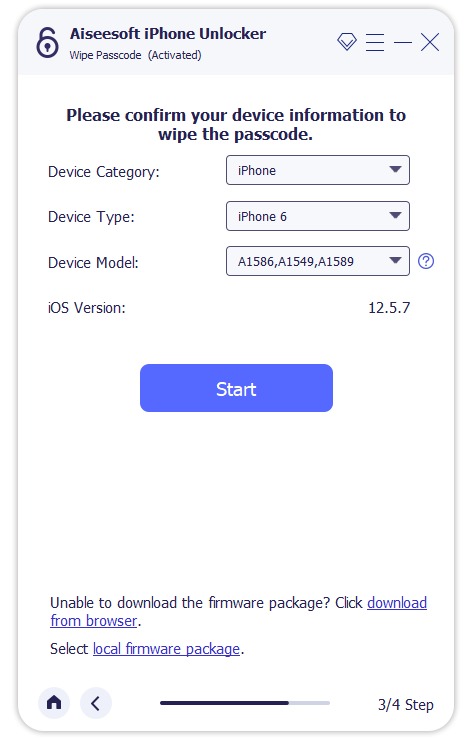
¿Por qué no puedo cerrar sesión con mi ID de Apple?
Si tiene la intención de cerrar sesión con su ID de Apple, su dispositivo Apple debe estar accesible. Además, debe deshabilitar Find My iPhone o un servicio relacionado en su dispositivo iOS antes de cerrar sesión en su cuenta.
¿Cerrar sesión en el ID de Apple elimina todo?
No, a diferencia de eliminando la cuenta de ID de Apple, cerrar sesión en tu ID de Apple no eliminará nada. Sus datos aún se almacenan en los servidores de Apple. Cuando vuelva a iniciar sesión en su cuenta, podrá acceder a los datos de nuevo.
¿Puedo tener dos ID de Apple?
Es posible tener dos ID de Apple en su dispositivo iOS. Puede crear una nueva ID de Apple con dos perfiles de usuario diferentes o utilizar un ID de Apple para iTunes Store y otro para iCloud.
Conclusión
Esta guía ha demostrado cómo cerrar la sesión de ID de Apple en iPhone, iPad, Mac o Apple Watch. Con la contraseña, puede cerrar sesión en su cuenta en cualquier dispositivo Apple fácilmente. Sin embargo, es otra historia si olvidaste tu contraseña. Aiseesoft iPhone Unlocker es una de las poderosas herramientas para ayudarlo a eliminar su ID y contraseña de Apple de su iPhone. ¿Otras preguntas sobre este tema? Escríbelas debajo de esta publicación.

Para reparar la pantalla del iPhone bloqueada, la función de borrado de contraseña puede ayudarlo mucho. Y también puede borrar fácilmente la ID de Apple o la contraseña de Screen Time.
100% Seguro. Sin anuncios.
100% Seguro. Sin anuncios.